iPodが2001年に発売されて以来、そのファッショナブルな外観、ポータブル機能、ライブサウンドエフェクトで多くの人々の心を捉えてきました。iPodはピーク時よりも今日では流行していませんが、多くの人が音楽を楽しんだり、ビデオを見たり、ゲームをしたりするためにiPodを使用しています。ほこりを集めている古いiPodをどこかで所有している場合は、他の形式で保持しなくなったiPod touch音楽をバックアップすることをお勧めします。
あなたは知っていますか iTunesなしでiPodをバックアップする方法?このステップバイステップのチュートリアルでは、5つの実用的な方法について説明します。一緒にチェックしましょう!

パート1。iTunesなしでiPod touch /クラシック/ナノをバックアップする方法
パート2。iTunesを使用してiPodクラシックをバックアップする方法
それはiPodのバックアップになると、iTunesは無意識のうちにあなたに起こるかもしれません。しかし、多くの人は、iTunesが不要なデータだけをバックアップすることを許可していないだけでなく、復元中にターゲットデバイス上のファイルを消去するため、iTunesなしでiPod nanoをバックアップすることを好みます。
その場合は、以下の4つの簡単なソリューションを調べて、iTunesなしでiPodをバックアップしてください。
コンピュータにあなたのiPodをバックアップするための最高のiPodバックアップソフトウェアをお探しですか? Coolmuster iOS Assistant(iPhoneデータ移行) は、iPod touchからPCまたはMacに写真、音楽、ビデオ、アプリ、およびその他のファイルをバックアップできるオールラウンドなiOSデータマネージャーです。さらに、ターゲットデバイス上のデータを上書きすることなく、バックアップを別のiDeviceに復元することもできます。
コールムスター iOSアシスタントのハイライト:
* iTunesなしでコンピュータにiPhone / iPad / iPod touch をバックアップします。
*ワンクリックでコンピュータからあなたのiDeviceにバックアップを復元します。
* 音楽、ビデオ、写真、アプリなどを含む、iPodからコンピュータに必要なファイルをプレビューして選択的にエクスポートします。
*ワンクリックの動きと3ステップの操作。
* iPod touch 8 / 7 / 6 / 5 / 4 / 3 / 2 / 1などのすべてのiPod touchモデルをサポートします。
ワンクリックでiPodをコンピュータにバックアップするにはどうすればよいですか?
手記: iTunes またはミュージック App が iPod touch を検出できることを確認してください。または、プログラムによって正常に検出できません。
1.コンピュータにプログラムをインストールした後、それを開き、USBケーブルを使用してiPod touchをコンピュータに接続します。
2. iPod touchでコンピュータ を信頼するように求められたら、をタップします。完了すると、プログラムは自動的にあなたのiPod touchを検出します。

3. 接続したら、iTunes Backup & Restore > Backup>上部のSuper Toolkitセクションをクリックし、ドロップダウンリストからiPod touchを選択します。次に、ファイルを保存するバックアップ場所を定義し、[OK]ボタンを押してiPodをコンピュータにバックアップします。

ボーナスのヒント:iPodを外付けハードドライブにバックアップする方法は?
1.上記の手順でiPod touchをコンピュータに接続した後、外付けハードドライブをコンピュータに接続します。
2. 接続したら、iTunes Backup & Restore > Backup の上部にある Super Toolkit セクションをクリックし>ドロップダウンリストから iPod touch を選択します。このとき、[カスタマイズ]オプションの横にある[参照]をクリックして、外付けハードドライブを保存場所にします。最後に、[OK]をクリックしてiPodの外付けハードドライブへのバックアップを開始します。

参考文献:
7つの基本的な方法で、あるiPodから別のiPodにものを転送する方法は?(更新済み)
壊れた画面でiPhoneをバックアップする方法は?(4つの可能な方法)
iPod touchとMacを同時に所有していますか?MacがmacOS Catalina以降のバージョンを実行している場合は、Finderを介してiPod touchを無料で簡単にバックアップできます。
方法は次のとおりです。
1. iPod touchをUSBケーブルでMacに接続します。
2. MacのFinderサイドバーで、 iPod touchを選択します。次に、Finderウィンドウの上部にある[ 一般 ]をタップし、[ iPod touchのすべてのデータをこのMacにバックアップする]オプションを選択します。必要に応じて、[ ローカル バックアップ を暗号化する] オプションを選択して、バックアップをパスワードで暗号化します。
3. 「今すぐバックアップ」ボタンをクリックして、iPodをMacに バックアップ します。

iTunesとコンピュータなしでiPodをバックアップしたいとします。その場合は、iPodのクラシックバックアップソフトウェアである iCloudを使用して実行できます。次の手順を開始する前に、iPodデータを保存するのに十分なストレージがiCloudアカウントにあることを確認してください。
iCloud経由でiPodクラシックをどのようにバックアップしますか?
1. iPodで設定アプリを開き、自分の名前をタップして、iCloud>iCloudバックアップを選択します。
2 iCloudバックアップをオンにします。iPod が電源、Wi-Fi、およびロックされている場合、iCloud は毎日自動的に iPod コンテンツをバックアップします。
3.デバイスを手動でバックアップする場合は、[ 今すぐバックアップ ]ボタンをタップします。

iPodのメディアファイルのみをバックアップする必要がある場合は、iPodからコンピュータに直接エクスポートできます。ただし、DRMフリーの曲、写真、ビデオファイルのみをサポートしていることに注意してください。メディアファイルが著作権で保護されている場合は、他の方法を試してください。
iPodの音楽を手動でバックアップするにはどうすればよいですか?
1.コンピューターで、 コントロールパネル の> フォルダオプション > ファイルとフォルダ > 隠しファイルとフォルダ を開き 、[隠しファイル、フォルダ、および隠しドライブを表示する ]オプションを有効にします。
2. iPodをコンピュータに接続します。接続したら、iPod の名前>「マイコンピュータ」>「> ミュージック」iPod_Controlダブルクリックします。
3.を押し続けます Ctrlキー + A キーボードのキーを押して、 ミュージック フォルダ内のすべてを選択します。その後、アイテムをPC上の任意の場所にコピーします。
一部のファイルが認識しにくい場合は、Windows Media Player で開くか、後で iTunes と同期してください。次に、整理された方法で音楽を表示します。

iTunes はあなたのiPodをバックアップするための公式の方法です。必要なデータを選択的にバックアップし、データを失うことなくファイルを復元できないという事実は別として、それでも信頼できるソリューションです。
では、iTunesを使用して古いiPodをコンピュータにバックアップするにはどうすればよいですか?
1 USBケーブルを介してiPodをコンピュータに接続し、最新バージョンのiTunesを実行します。メッセージが表示されたら、iPod の 「信頼 」をタップし、画面の指示に従います。
2. iTunesウィンドウの左上隅にある iPodアイコン をクリックし、[ 概要]を選択して、[ 今すぐバックアップ]をクリックします。
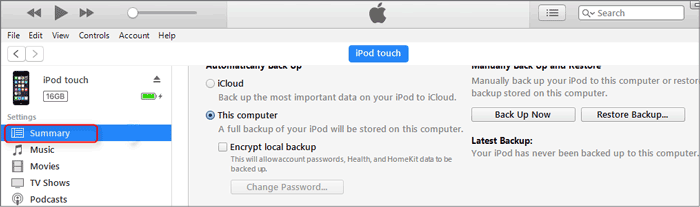
iTunesなしでiPodをバックアップする方法を学んだ後、iPodデータをバックアップするための最良の方法を選択するのはあなた次第です。バックアッププロセスをできるだけ簡単にしたい場合は、 Coolmuster iOS Assistant(iPhoneデータ移行)を見逃すことはできません。また、バックアップをiDeviceに復元するときにデータが失われることはありません。
関連記事:
どのようにiTunesなしでiPodからコンピュータに音楽を転送するには?(簡単な方法)
iTunesなしでiPodに音楽を入れる方法は?(4つの効果的な方法)
iPodの音楽の回復:4の方法でiPod touchや他のシリーズから削除された音楽を回復する方法?
iPadからiPodに音楽を転送する方法は?(シンプル& 信頼性)
どのようにiTunesなしでiPhoneをバックアップするには?コンピュータまたはクラウドへのiPhoneバックアップのトップ3の方法





